Google Chrome の閲覧履歴を削除(消去)する方法を紹介します。
履歴から消去
Google Chrome を起動し、右上の「︙」をクリックします。
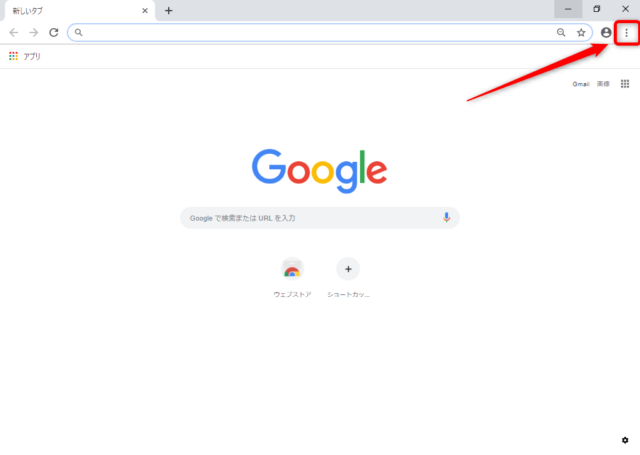
「履歴」→「履歴」をクリックします。
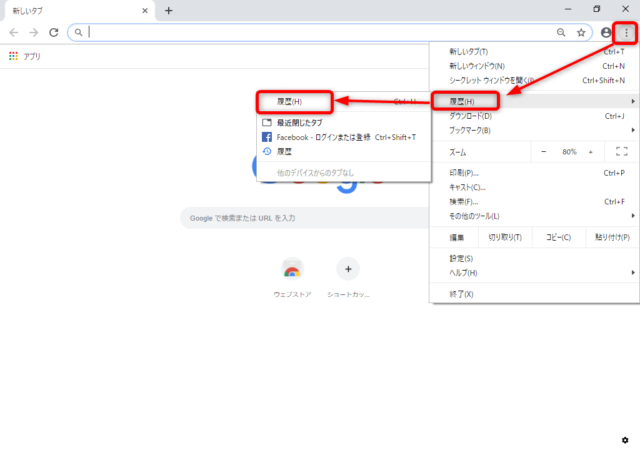
ここにGoogle Chromeで閲覧したサイトの情報が表示されています。
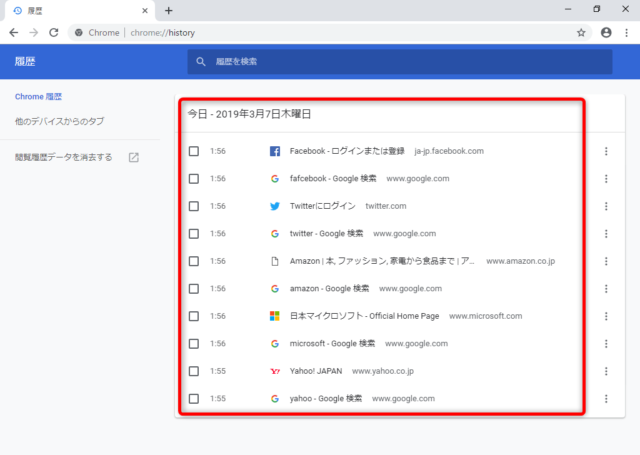
履歴を削除するには、画面左にある「閲覧履歴データを消去する」をクリックします。
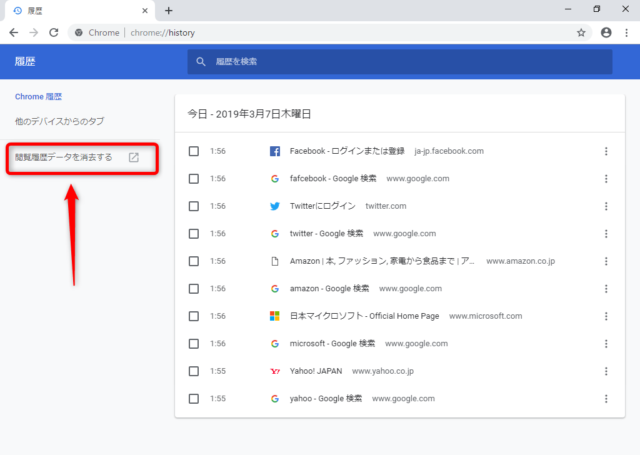
「データを消去」をクリックします。
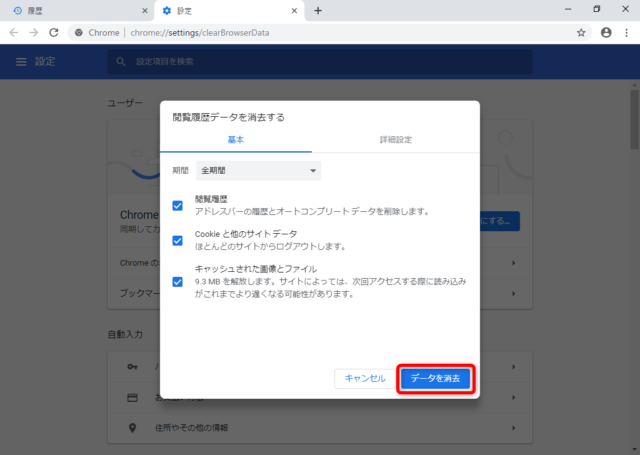
ポップアップが消えると履歴の消去が完了します。
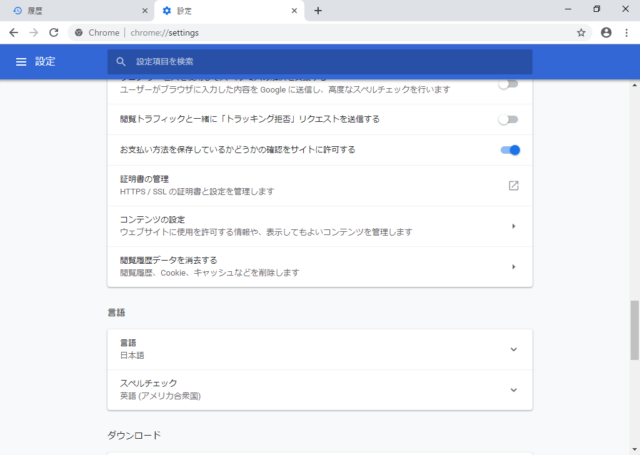
先程の履歴一覧では履歴が消去されています。
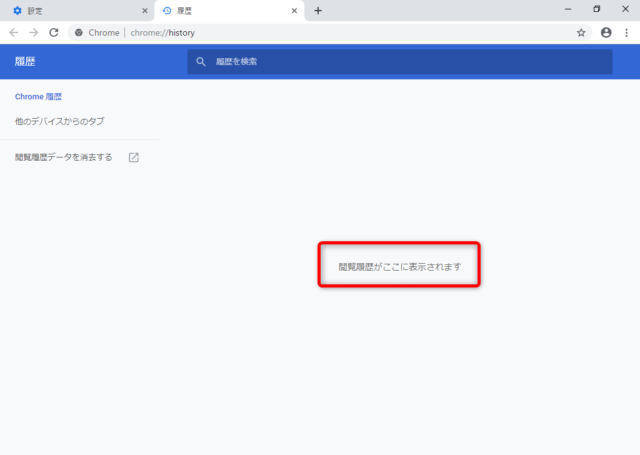
設定から消去
「設定」をクリックします。
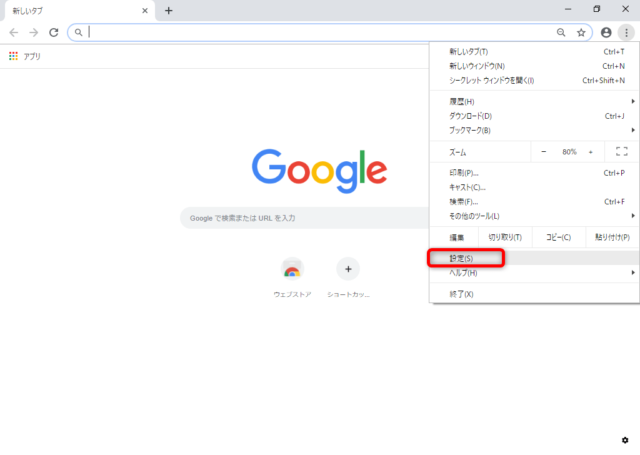
設定が開いたら下にスクロールします。
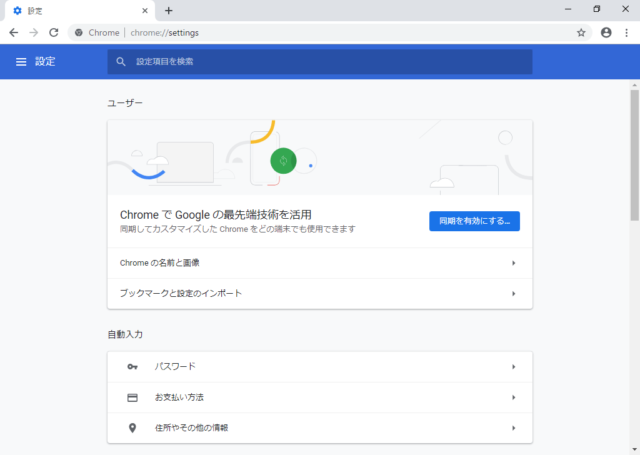
一番下までスクロールしたら「詳細設定」をクリックします。
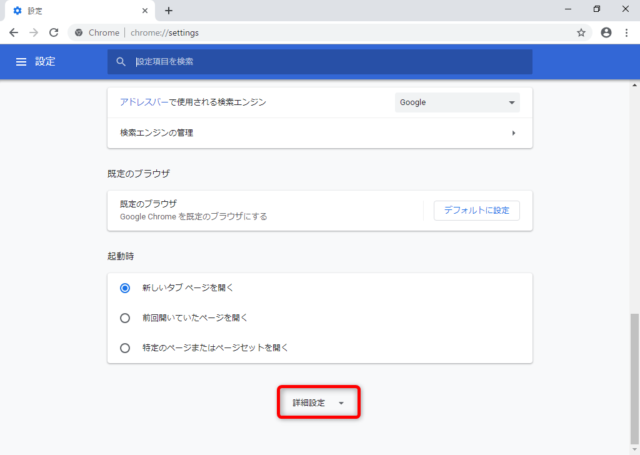
「閲覧履歴データを消去する」をクリックします。
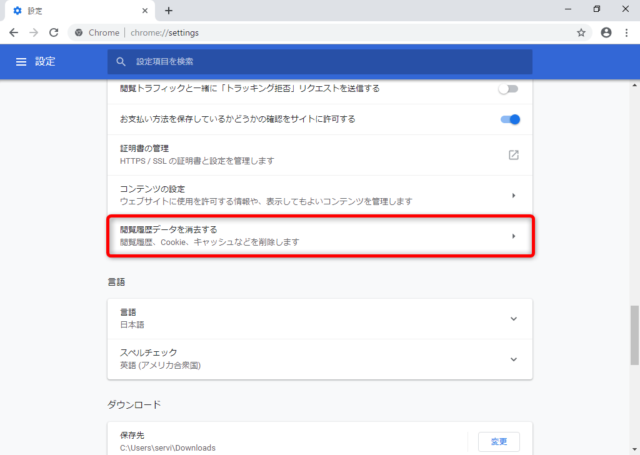
ポップアップが表示されるので先程と同様に「データを消去」をクリックして履歴を消去します。
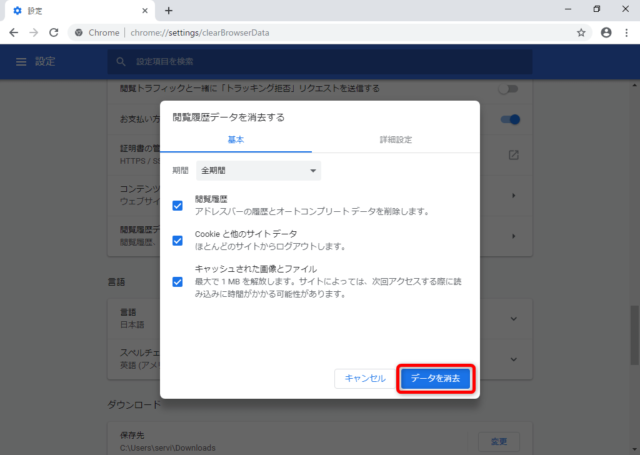
履歴を記録せずにサイトを閲覧する方法
Google Chrome では、シークレットモードを使うと閲覧履歴を保存せずにインターネットサイトを閲覧することができます。
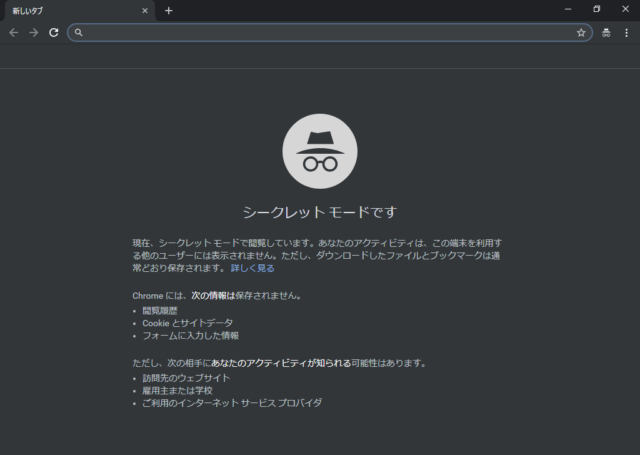
Google Chrome をシークレットモードで使うには、右上の「︙」をクリックし、「シークレットウィンドウ」をクリックしてください。
Google Chrome がシークレットモードで開きます。
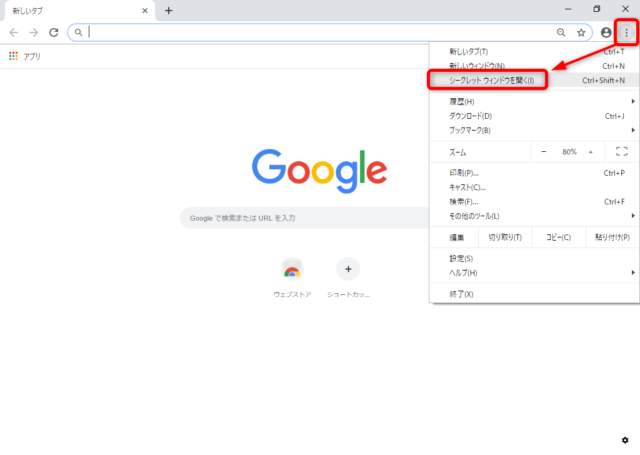
以上、Google Chrome の閲覧履歴を消去する方法でした。

